在Word 2007插入Flash动画
前言 Word2007支持一些特殊的图形物件,如电影文件、Flash动画文件、CAD图形文件等,而且Word2007对这些图形物件有良好的属性控制。当 然,也可能会碰到一些特殊情况,导致插入的图形不能正常显示或播放,本文将带你先探讨如何解决Word2007中插入的Flash动画文件无法播放的问 题。
在Word2007中插入一个Flash动画后,会发现Word2007并没有正常显示该Flash动画,而是以一个大叉显示。要让Flash动画在Word2007文档中正常显示,需要执行以下操作:
(1)单击Office按钮,单击“Word选项”按钮。
(2)在“Word选项”对话框中,左侧单击“常规”选项,在右侧勾选“在功能区显示‘开发工具’选项卡”复选框,单击“确定”按钮,让“开发工具”显示到Word2007的功能区。
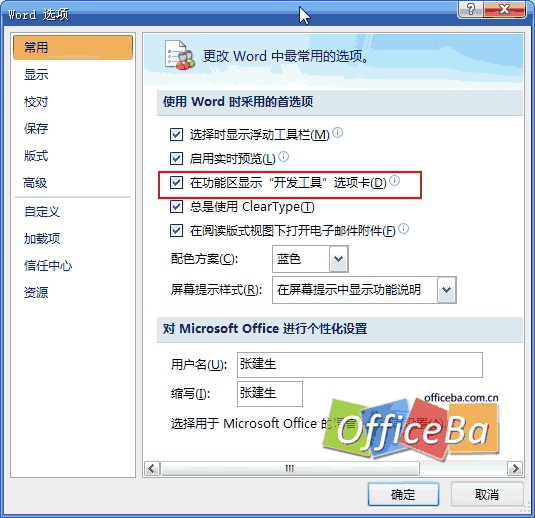
图1 勾选“在功能区显示‘开发工具’选项卡”复选框
(3)在插入的Flash动画上单击右键,执行“属性”命令。
(4)在“属性”对话框中找到“Movie”选项,在右侧文本框输入Flash动画的完整路径,最后单击右上角的“关闭”按钮即可。

图2 在Word2007“Movie”对应的文本栏内输入Flash文件的路径
(5)单击“开发工具”选项卡,在“控件”区域单击“设计模式”按钮,取消当前的设计模式,返回文档后,就会发现插入的Flash动画开始播放了。
新闻热点
疑难解答